Как да извлечете файл от архив на компютър - функции за извличане, преглед на програмите и инструкции за тяхното използване
Съдържание
Архивирането е популярен и ефективен начин за компресиране на папки и различни файлове, което помага да се намали обемът им. Полученият документ може да бъде предаден на други потребители, копиран и, ако е необходимо, разопакован за извличане на съдържание. Има проблеми с неопитни потребители, тук има някои начини да разкачите файлове с различни формати.
Какво е файлов архиватор
Това е специална програма, която се изисква за компресиране на данни. За целта използвайте специален алгоритъм, който намалява броя на файловете. Архивът е контейнер с пакетирани документи. Архиваторът работи в обратната посока и може да получава информация от томовете. Защо да използвате архивирането:
- Спестяване. Когато архивирате, пестите място на твърдия си диск, намалявайки десетократно. Понякога архивът не компресира данни.
- Удобство. Когато изпращате данни през интернет, често възниква проблем, че услугата не изпраща цялата папка и предлага да го направите с всеки файл поотделно. Чрез файловия архив можете да изпратите всички данниведнага
- Дългосрочно съхранение. Използва системите за обмен на данни rar /zip за архивиране на важни бази данни. Това е безопасно и удобно, когато се намери 1 архивен файл в 1 файл.
Разопаковане на файлове
Това е процес на извличане на необходимата информация от пакетиран обем. Алгоритъмът има способността да го декомпресира напълно или да извлича някои данни от него. Можете да изпълните процедурата, като използвате различни инструменти. Някои от тях са изградени директно в операционната система Windows или Mac, други са софтуер на трети страни (платен или безплатен).
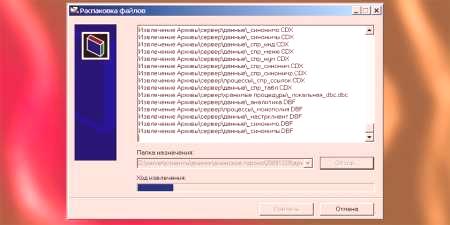
С помощта на архиватори
Опростена и удобна опция ще бъдат специални програми, които могат да опаковат и разопаковат файловете. Те се наричат архивьори, те могат да работят с конкретен формат на данните, но отделните версии разпознават всички видове пакетирани данни. Архивирането е разопаковано, като се използват следните средства:
- вграден инструмент за Windows - работи само в Zip формат, безплатен;
- програма winrar - разпределени на платена основа, работи с формати rar, zip;
- Hamster Lite Archiver - Безплатен, лесен за ползване и съвременен интерфейс. Лесен за използване, работи с zip и rar формат;
- daemmon tools е мощен инструмент, който обединява компресирани томове, които разпознават изображение на виртуален диск.
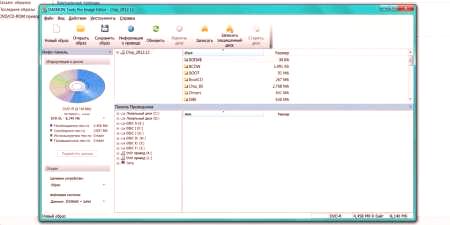
Свободен хамстер Lite архиватор
Това е модерна, лесна за ползване и лесна за употреба програма с ясен интерфейс. Можете да го изтеглите безплатно, но използвайте доказани ресурси за това, не изтегляйтезаявление от съмнителни сайтове. Разширението ZIP, RAR работи. Инсталирайте програмата на компютъра си, като използвате изпълнимия файл. След това ще имате допълнителни елементи в контекстното меню, когато кликнете с десния бутон на пакета (те са написани на английски, но самата програма е на руски език):
- Извличане на файлове - Кликването ще покаже диалогов прозорец;
- Извлечете тук - извлечете данните в същата папка, където се намират;
- Извлечете към - Можете да изберете къде да получите обратно съдържанието.

Как да разархивирате файла
Ако имате на компютъра си опаковани с данни, тогава без специални програми, за да го отворите, няма да успеете. Изключение е ZIP форматът, който е съвместим с вградения инструмент за разопаковане на WinDovx. В други случаи ще трябва да инсталирате един от помощните програми за работа с архиви. Има два вида помощни програми за работа с томове:
- Добавя нови елементи в контекстното меню, след като кликнете с десния бутон върху мишката, за да премахнете съдържанието.
- Изпълнете собствената си среда, в която искате да изтеглите файла и да го разопаковате, изпълнявате или записвате на друг носител (флаш устройство, устройство).
WinRAR
Програмата се използва широко, ако е необходимо за извличане на архивния формат. По-добре е да го изтеглите от официалния сайт, можете да изберете език за използване точно там (руски е). Инсталацията е проста: стартирайте изпълнимия файл, укажете директорията, където да инсталирате програмата. Архиваторът се разпространява на платена основа, нопървите 40 дни можете да опитате без да плащате. Поради това време, комуналната програма все още работи, но прозорецът с допир с напомняне за покупката на WinRAR непрекъснато се появява.
След инсталирането контекстното меню на PCM (с десен бутон) добавя допълнителни опции. Когато кликнете върху него, ще намерите следните опции:
- Извличане на файлове - ще се появи прозорец с опции за разопаковане;
- Извличане на текущата папка - цялото съдържание от горната част ще попадне в същата директория, където се намира архива;
- Извличане към - помага за разархивиране на данните в нова папка с името, както в архива.
По-лесно е да се използва последната и предпоследната версия. При избора на първия елемент ще трябва да посочите в диалоговия прозорец мястото, където да разархивирате файловете. Тази опция отваря някои допълнителни функции, например:
- Екстракт с подмяна на файл. Ако папката вече съдържа документи със същото име, те ще бъдат заменени с данни от обема.
- Извадка от актуализацията. В този случай ще има пренаписване на стари документи на нови (с последната дата).
- Актуализирайте само съществуващите. Тази опция ще извлече само данните, които вече са в папката, останалите ще останат в обема.

Архиватор 7-Zip и WinZip
Има няколко формата, които се използват при компресиране на документи. Заедно с RAR файловете обикновено се използва широкообхватна опаковка. По същество това е същият обработен и обем обем информация. За да разархивирате ZIP, трябва да използвате програмата WinZip, която много прилича на WinRar както във функционалност, така и в разпределителната система (пробен период и след товаплащане). Всички собственици на Windows могат да използват вградения системен инструмент за извличане на данни от ZIP архива.
Друга възможност за работа с този архивен формат е 7-zip. Това е безплатна програма, която е популярна и осигурява пълноценна работа с опаковани документи. Изтеглете помощната програма от официалния сайт, завършете инсталационния процес. След инсталирането в подменюто ще имате нови точки за работа с ZIP файлове. Опциите за разопаковане се повтарят, както е описано по-горе:
- разопаковане ...;
- разопаковайте тук ...;
- Разопаковайте ...
Програмата има собствена работна среда, която може да се изпълнява чрез изпълним файл след инсталирането. Директно от него можете да изберете необходимите файлове за разопаковане и да изключите онези, които не са необходими. Просто използвайте бутона CTRL, за да изберете необходимите архиви и щракнете върху бутона Изтриване. След това ще се покаже допълнителен прозорец, където можете да определите къде да се разопакова данните.

Характеристики на извличащите SFX архиви
Има отделен и уникален формат на архивите - самоизвличащи се. Те се наричат SFX и имат разширение Exe след точка. Същността на такъв пакет е, че съдържа както самата архивна част, така и специален код. Поради това той може самостоятелно да разопакова съдържанието, за това не се изискват допълнителни програми. Това е много удобен формат, ако вашият компютър е актуален и няма програми за rozarhivatsii. Понякога такъв формат се използва от злонамерени потребители за ненатрапчивата инсталация на злонамерен софтуер.заедно с други програми.
Как да разопаковате изо-архива
Когато трябва да компресирате, да опаковате голямо количество данни, информация за диска, така че да можете да го стартирате, използвайте файла с ISO архив. Тя може да бъде разопакована от всеки архиватор, описан по-горе (WinRar, WinZIPm 7-zip). Трябва само да кликнете върху PCM, като изберете подходящата опция, която да премахнете. Когато щракнете двукратно върху даден файл, ще видите съдържанието на изображението. Можете да разархивирате изцяло всички документи или да изберете отделен и извлечете.
Съществува специална програма, която се отнася до група професионални инструменти за работа с ISO файл. Приложението открива възможността да разархивира изображението, да го монтира, да създава архиви и да изпълнява други действия с архива. Помощната програма UltraISO се нарича, пробната версия е налице за преглед, след което трябва да бъде платена. За да работите с програмата, използвайте това ръководство:
- Инсталирайте програмата на компютъра си и го стартирайте.
- Отворете изображението, което искате, като използвате опцията "Файл", след това "Отвори". Можете също така да използвате клавишната комбинация Ctrl + O.
- Маркирайте съдържанието на изображението и кликнете върху PCM. Появява се меню, където трябва да кликнете върху линията Extract.
- Изберете папката, в която ще се копира информацията, и изчакайте програмата да завърши разопаковането.
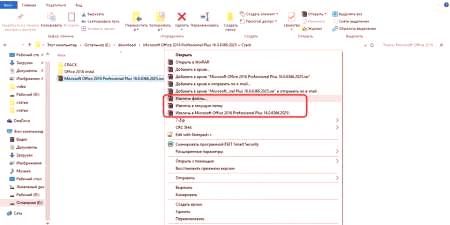
Един прост архиватор за извличане на файлове
Започвайки с версия 7 на операционната система Windows, ще имате възможност да отворите всички разширения с zip. Не е нужно да правите товаизтегляне на допълнителни програми или помощни програми. Вграденият системен инструмент разпознава архива и може да го разопакова сам, но се отнася само за формат ZIP и не може да се справи с RAR. За да извлечете файлове, от които се нуждаете:
- Натиснете десния бутон на опаковката.
- Намерете реда "Извади всички ..." в менюто, кликнете върху него.
- Ще се появи нов диалогов прозорец, посочващ пътя, по който да разархивирате съдържанието.
- Ако поставите отметка в квадратчето до "Показване на извлечените файлове", след дезархивиращата процедура ще се появи папка с непакетирани документи.
- Ако желаете, не можете да извличате съдържание и да изготвяте документ директно от архива.
Емулаторна програма за създаване на изображение на изходния диск
За да работите със сложни архиви, които не само съдържат отделни документи, но и действат като пълно копие на инсталацията или диска за зареждане, използва се емулиращ софтуер. Пример за такова приложение може да се приеме за UltraISO или Daemon Tools Lite. Последната помощна програма се разпространява безплатно в безплатна версия, разработчиците предлагат да се изтеглят, за да се тестват стандартните функции.
Можете да извлечете съдържание чрез Daemon Tools или да създадете виртуално устройство и да "вмъкнете" изображение от него. Най-новата версия на помощната програма автоматично изпраща изображение в устройството. След това просто отворете компютъра си, намерете виртуалния диск от списъка, щракнете двукратно върху него. Ще видите съдържанието на изображението и можете да го използвате по свое усмотрение, сякаш сте въвели товаCD.
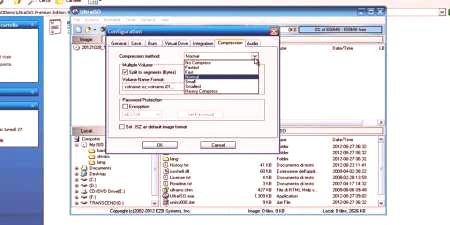
Характеристики на процедурата
Може да възникнат ситуации, при които разопаковането на архива няма да излезе незабавно. Например създателят може да зададе парола за него, така че да има достъп само до доверени лица. Възникнаха проблеми при архивирането на документи и някои от тях бяха повредени. Програмите имат по подразбиране вградена функционалност за решаване на тези проблеми. По-долу обсъждаме възможностите за преодоляване на тези трудности.
Ако защитният с парола архив
На него е дадена парола на етапа на създаване на архив, за да се разкодира, че ще трябва да я въведе. Няма разлики при извличането на такива данни в различни програми. Основното нещо е, че без да знаете паролата "получите" съдържанието, което няма да получите, то просто ще изскочи грешка. Този тип архив в директорията има допълнителна значка на звезда, която показва нейната защита. Ако имате достъп до него, можете да го разопаковате, като използвате стандартния алгоритъм:
- Кликнете с десния бутон върху него, кликнете върху бутона "Премахване".
- След това ще се покаже прозорец, в който трябва да въведете парола. Ако не знаете кода, тогава на този етап трябва да спрете.
- След въвеждане на паролата кликнете върху бутона "OK" и данните ще бъдат извлечени в посочената папка.
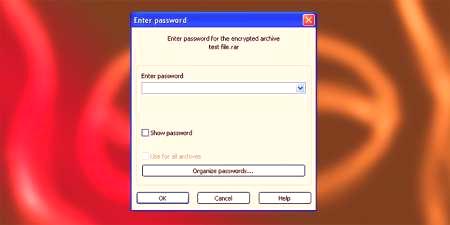
Разопаковане на повреден архив
Когато опаковате или копирате данни от Интернет, в архива може да има грешка. При стандартен дебъгер програмата ще издаде предупреждение. Каква процедура не може да бъде извършена. За да копирате необходимата информациятрябва да поставите отметка в квадратчето "Оставете повредените файлове на диска". Архивът се отваря и ще бъде разширен, след което можете да опитате да възстановите липсващите документи. Ако това е музика или видео, тогава можете да ги стартирате, но тяхното изпълнение зависи от степента на щетите.
Извличане на файлове от множество архиви
За да се отделят твърде големи обеми, се използват няколко малки. Като правило, те имат знак, например: .z01, .z02, .z03 или Part1, Part2, Part3. За да извлечете данни от множество архиви, трябва да имате всички налични части. Ако частите са само 5, а някъде сте загубили 3 или 4, след това завършете процеса и напълно използвате съдържанието няма да работи. Можете да разопаковате съдържанието според инструкциите по-горе, но винаги трябва да започнете от първата част
Обикновено премахването на информация и други обеми се разкомплектоват в автоматичен режим. Ако опаковката няма числа, тогава започнете с нея, тя ще бъде основна. Обърнете внимание, че работата с архиви с множество томове изисква програмата, в която са създадени. Ако опаковката е направена с помощта на WinRAR, тогава извличането трябва да се извърши чрез него, WinZIP не може да направи това.










